Tắt ứng dụng chạy ngầm iPhone phần lớn được dùng cho mục đích kéo dài thời lượng pin trên iPhone. Bài viết sau đây sẽ cung cấp cách tắt ứng dụng chạy ngầm iPhone chi tiết cho bạn.
Nên tắt ứng dụng chạy ngầm ở trên dòng iPhone hay không?
Nếu bạn hỏi rằng liệu có nên tắt ứng dụng chạy ngầm trên điện thoại hay không? 9 trên 10 người dùng iPhone đều sẽ cho là: có, bạn nên tắt các app chạy ngầm trên iPhone. Ngoài lý do hiển nhiên đó là nên tắt ứng dụng nếu bạn không dùng đến, việc quản lý và tắt bớt app chạy ngầm cũng mang đến một số lợi ích nhất định cho iPhone của bạn.
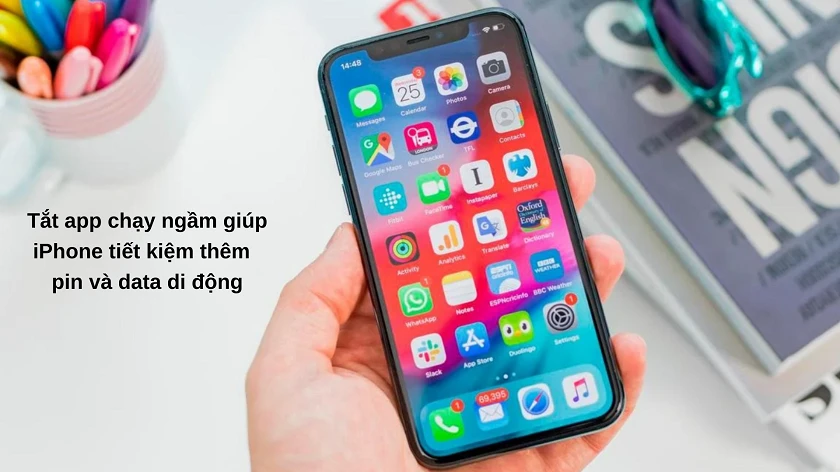
- Giúp kéo giãn thời lượng pin trên máy iPhone. Tất nhiên, một ứng dụng sẽ luôn cần năng lượng pin để vận hành trên máy, ngay cả khi chúng chạy ngầm khi bạn không dùng. Vì thế, tắt ứng dụng chạy ngầm là một trong những bước hữu ích giúp tiết kiệm pin iPhone.
- Giúp tiết kiệm dữ liệu mạng di động 3G / 4G / 5G. Nếu bạn đăng ký gói data, ứng dụng chạy ngầm ấy có thể tiêu hao data mặc dù bạn không dùng đến, khiến cho dung lượng data bị lãng phí. Vì thế hãy tắt những app chạy ngầm, đặc biệt là app chạy video hoặc liên tục cập nhật, để tránh giảm data nhé.
- Giảm nóng máy. Ngoài việc tiêu hao pin, việc để một ứng dụng bất kỳ chạy nền liên tục có thể khiến iPhone phát nhiệt, và tùy theo tính vận hành của ứng dụng mà điện thoại sẽ nóng ít hay nhiều. Nhưng nhìn chung, bạn sẽ không muốn iPhone của mình bị nóng lên bởi ứng dụng chạy ngầm.
Khám phá:Auto click giải pháp click tự động trên dế yêu và pc của bạn
Tổng hợp cách tắt ứng dụng chạy ngầm iPhone
Với iOS, cách phổ biến nhất đó là tắt Background App Refresh. Ngoài ra còn nhiều cách khác mà bạn có thể thực hiện sau đây.
Tắt Background App Refresh
Background App Refresh về cơ bản là trình làm mới một số ứng dụng chạy ngầm để bạn có thể tiếp tục sử dụng. Mặc định tất cả ứng dụng đều được kích hoạt bên trong trình quản lý Background App Refresh. Thế nhưng, nếu đã tắt ứng dụng chạy ngầm, bạn cũng nên tắt luôn cả trình quản lý này.
- Bước 1: Trên iPhone, bạn ấn chọn Cài đặt - > Cài đặt chung.
- Bước 2: Kéo xuống chọn Làm mới ứng dụng trong nền (chính là Background App Refresh).
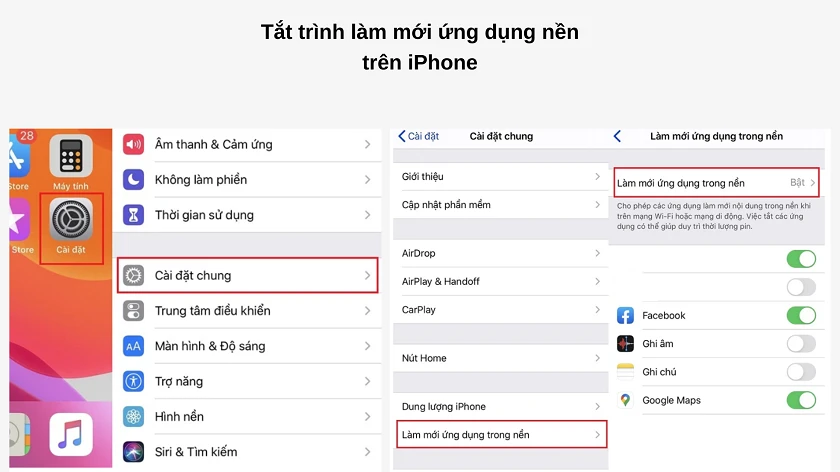
- Bước 3: Tại đây bạn có thể chọn những ứng dụng nào không cần kích hoạt bên trong trình refresh. Hoặc nếu bạn muốn tắt hết, bạn chỉ cần nhấn vào dòng Làm mới ứng dụng trong nền và chọn Tắt.
Hướng dẫn cách đổi màu ghi chú iPhone giúp Bạn kiểm tra nhanh hơn. Xem ngay!
Tắt ứng dụng chạy ngầm thủ công
Dĩ nhiên ta vẫn có thể dùng cách thủ công để kiểm tra và tắt ứng dụng không dùng đến. Cách làm như sau:
- Bước 1: Tại màn hình chính của iPhone, bạn kéo từ dưới lên để mở bảng điều khiển trung tâm (lưu ý với iPhone SE và iPhone 8 trở xuống, bạn nhấn giữ nút Home để mở bảng điều khiển trung tâm).
- Bước 2: Lúc này bạn sẽ thấy loạt ứng dụng đang chạy trên iPhone. Bạn có thể kéo sang trái hoặc phải để xem thêm ứng dụng.

- Bước 3: Để tắt một ứng dụng, bạn chỉ cần kéo ô ứng dụng lên phía trên.
Hướng dẫn: >>>Cách bật hiển thị phần trăm pin iPhone chuẩn Apple
Tắt sử dụng dữ liệu di động
Một số ứng dụng chỉ có thể vận hành khi có kết nối internet. Và nếu bạn sử dụng 3G / 4G / 5G, hãy tắt dữ liệu di động để không thể chạy ngầm trên iPhone.
- Bước 1: Trên iPhone, bạn ấn chọn Cài đặt - > Cài đặt chung.
- Bước 2: Bạn nhấp chọn Dữ liệu di động.
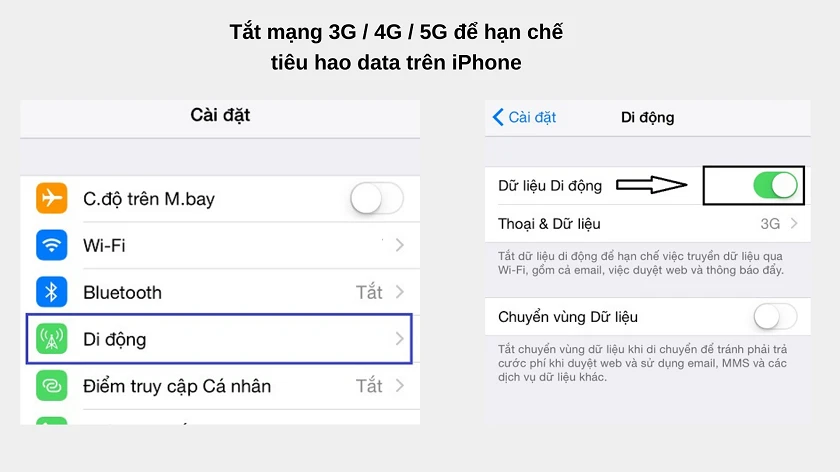
- Bước 3: Ấn cần gạt chuyển xám để tắt sử dụng dữ liệu di động, từ đó làm cho một số ứng dụng sử dụng data không thể hoạt động được.
Cách tắt ứng dụng chạy ngầm trên iPhone mà bạn có thể tham khảo và áp dụng ngay. Chúc bạn thành công!